Windows下使用Jenkins自动部署项目
1、安装Jenkins
前提:
安装Jenkins需要先安装JDK。
进入Jenkins官网:
https://www.jenkins.io/
下载最新的Windows版本Jenkins,我这边下载的是2.277.4版本
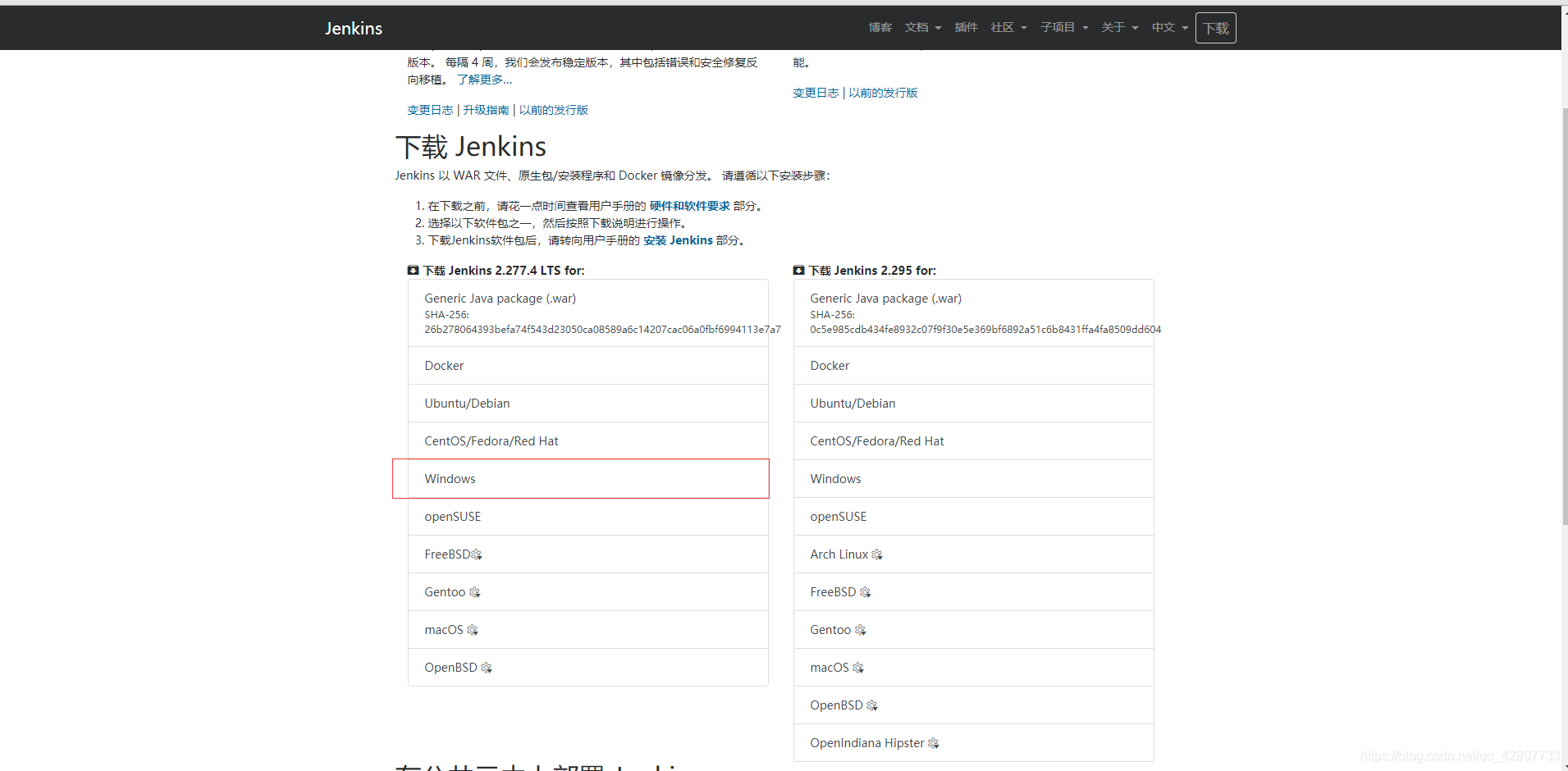
安装不用多说,傻瓜式安装,在安装过程中会让你配置端口,我使用的端口是9999。
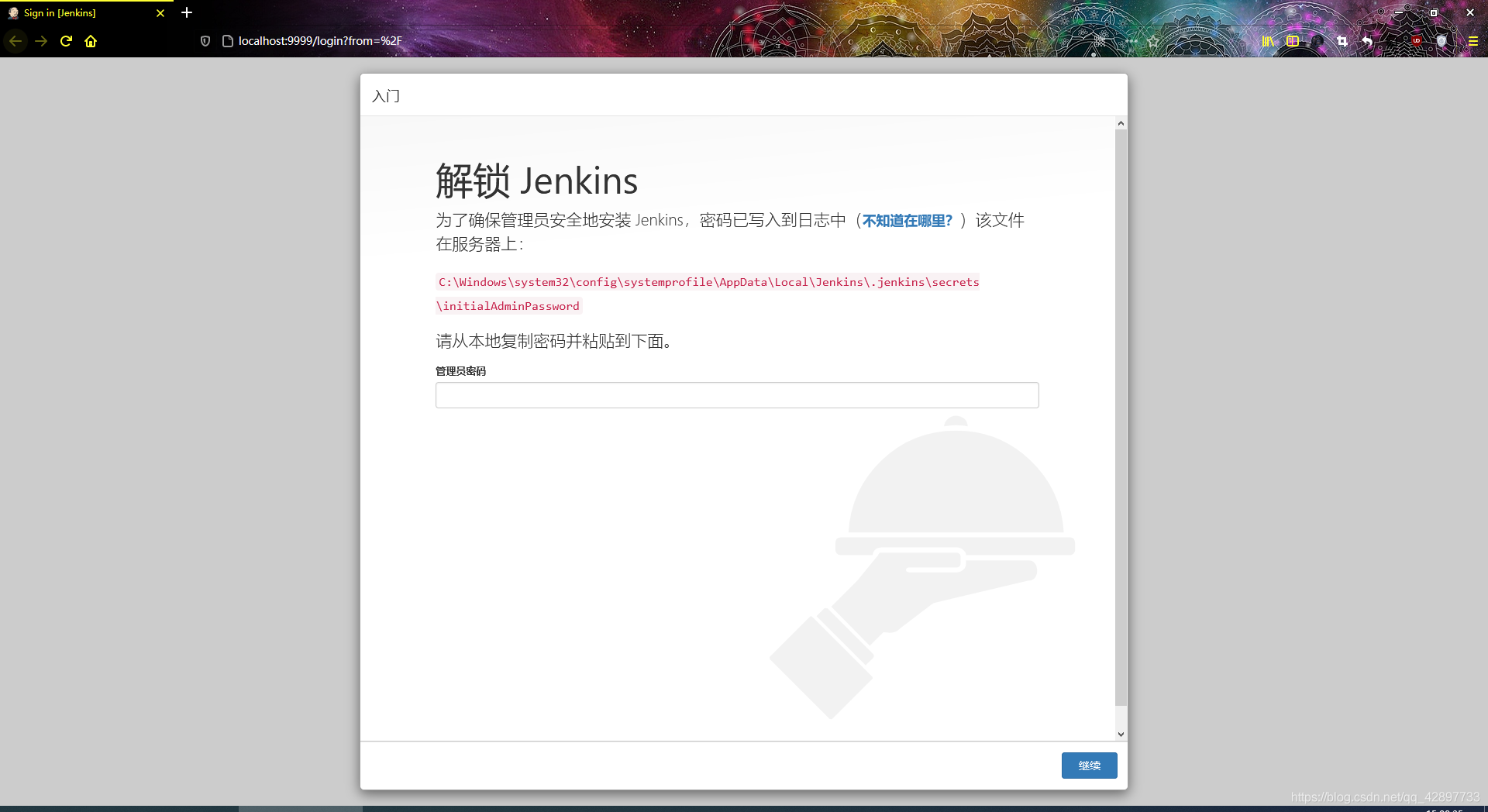
进入后需要输入密码,按照上述操作即可。
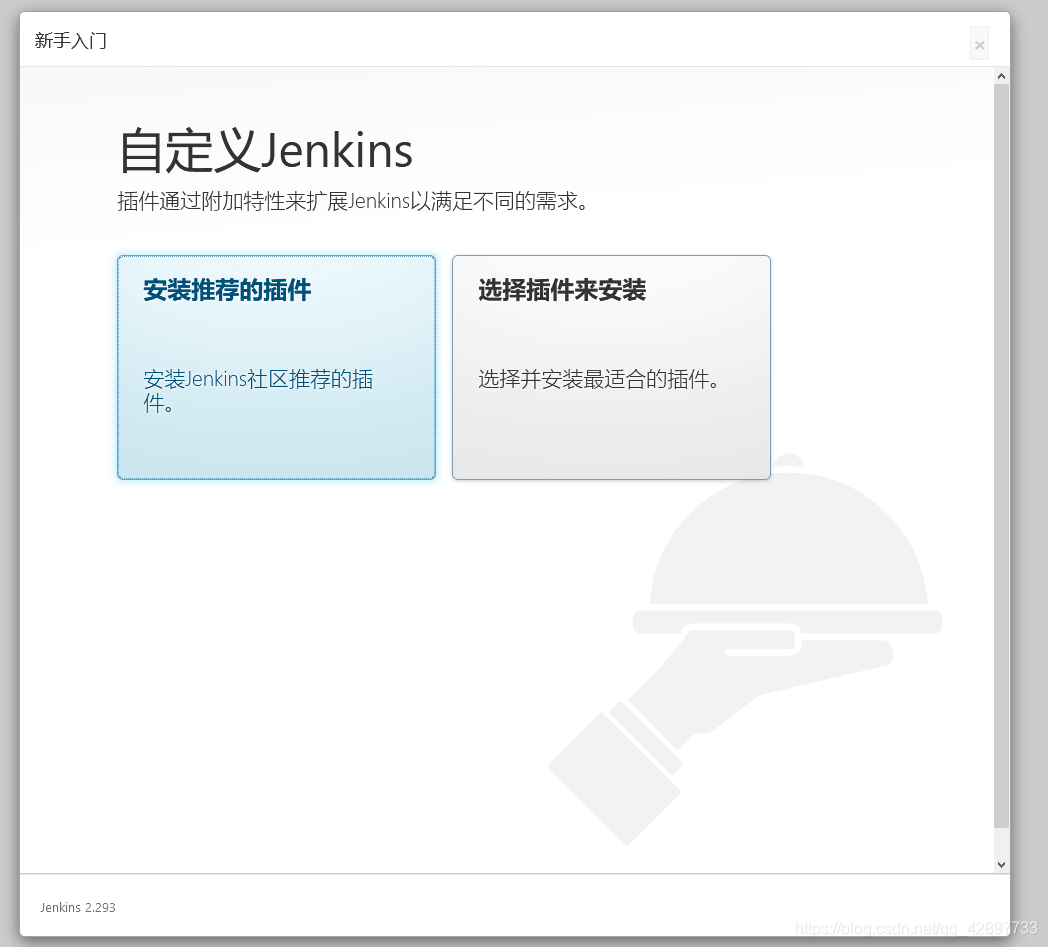
我这边选择的是第一种,如果有需要后期可以在插件库里面自己新增。
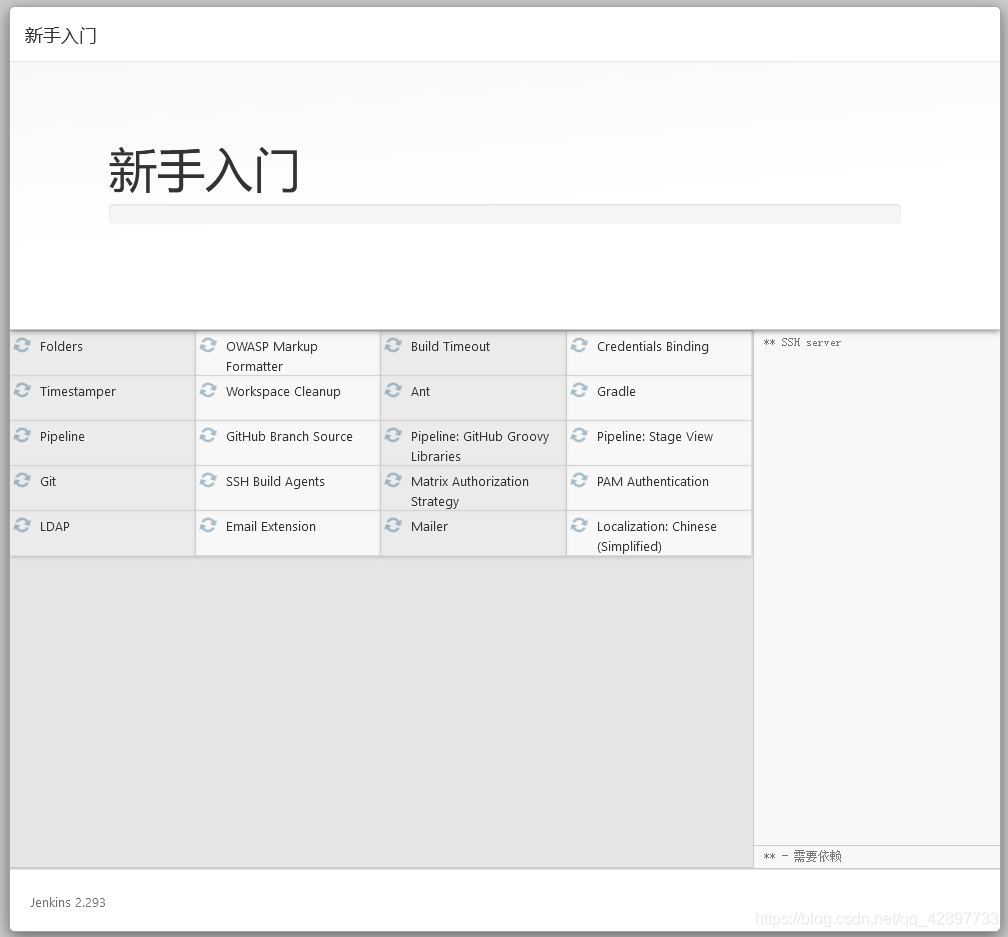
安装有可能会因为网络原因失败,不用在意,需要的后面可以再加,直接通过即可。
注:可在你安装Jenkins的目录下的jenkins.xml更改Jenkins的工作目录,我这边更改为了E:\Jenkins。修改之后重启服务即可。
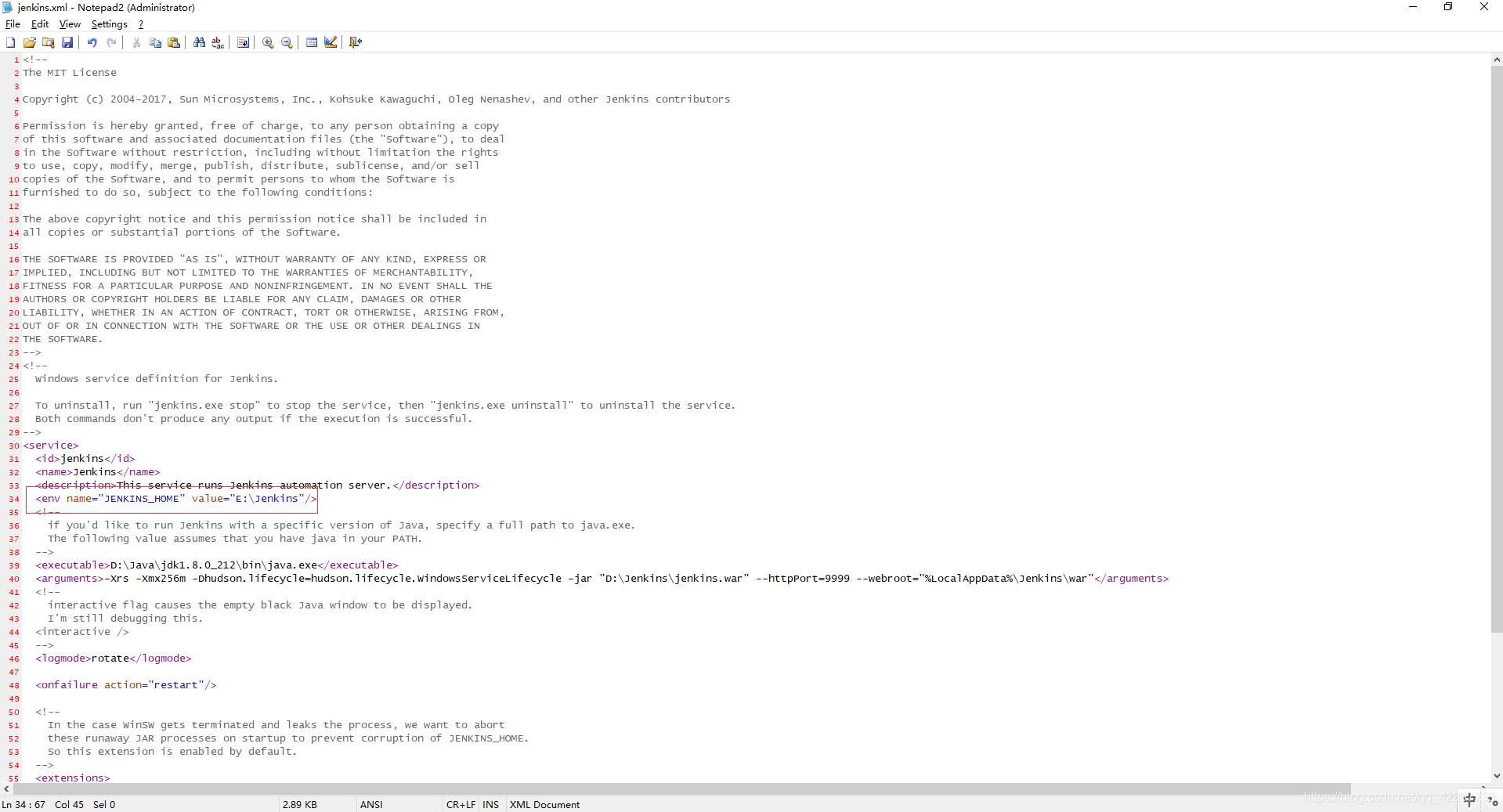
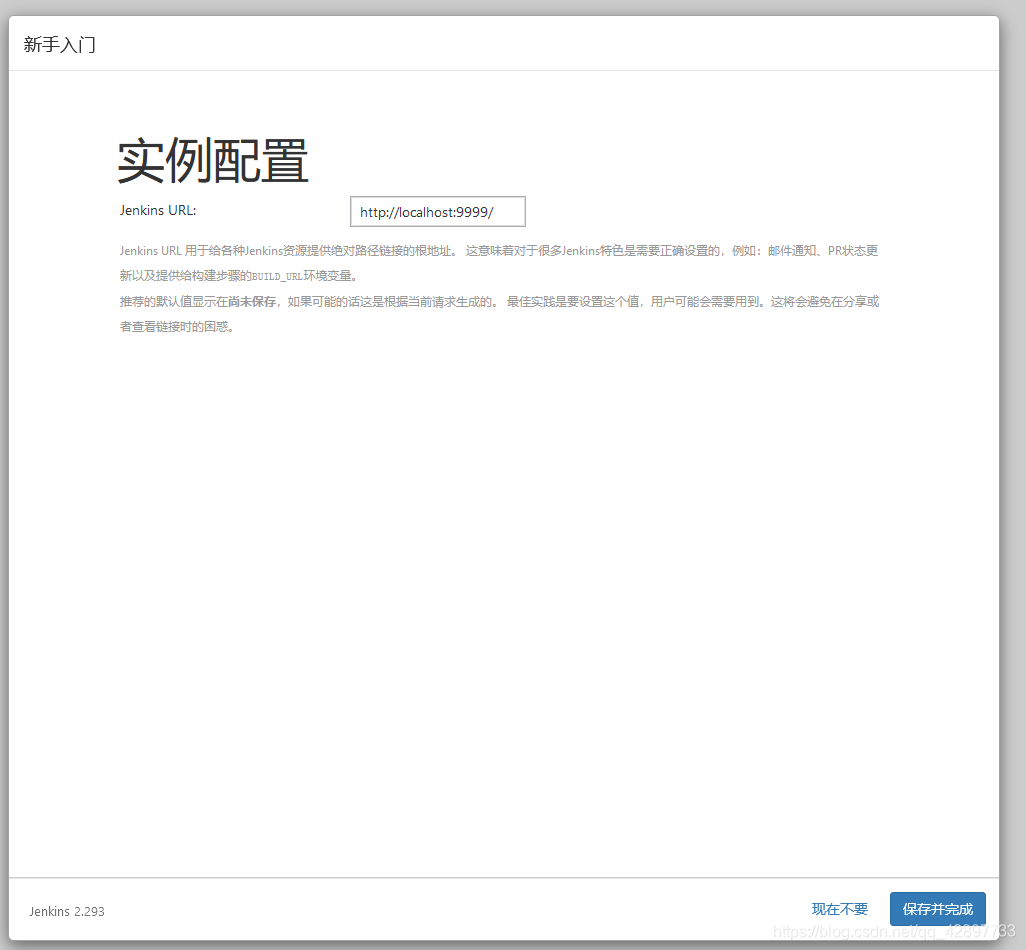
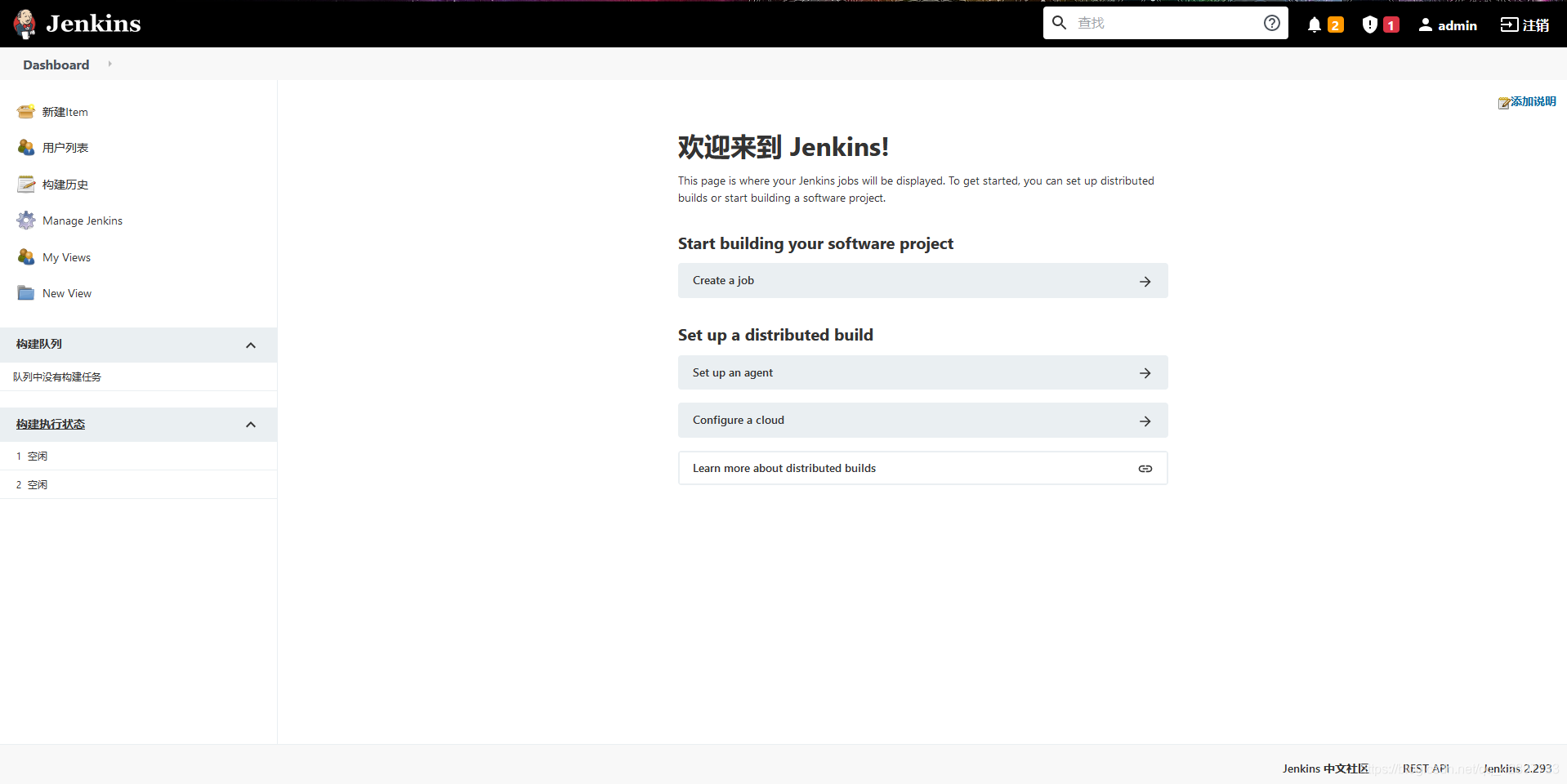
2、配置Jenkins自动部署项目
因为我公司用的是SVN,所以安装SVN插件

项目使用的是ant部署,新增插件
Deploy to container
及
Ant
Ant配置:
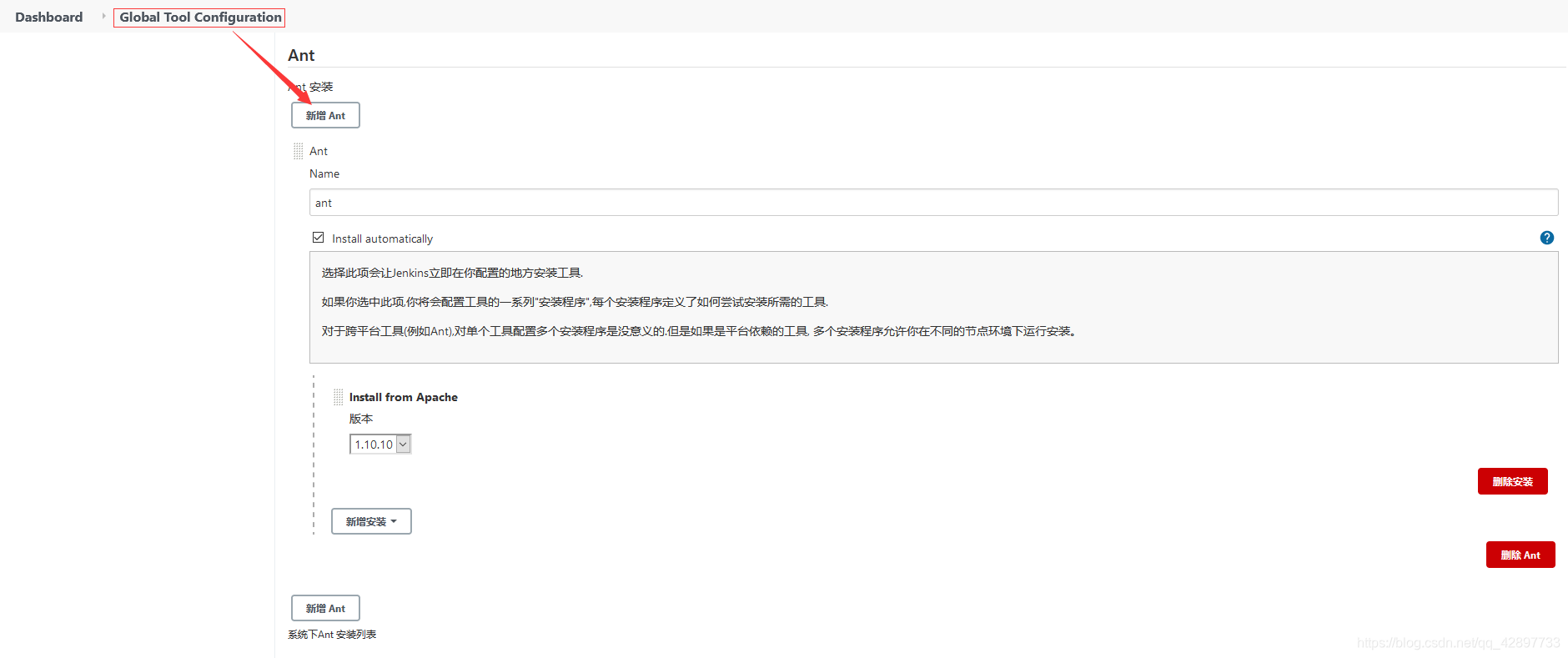
新建一个项目:
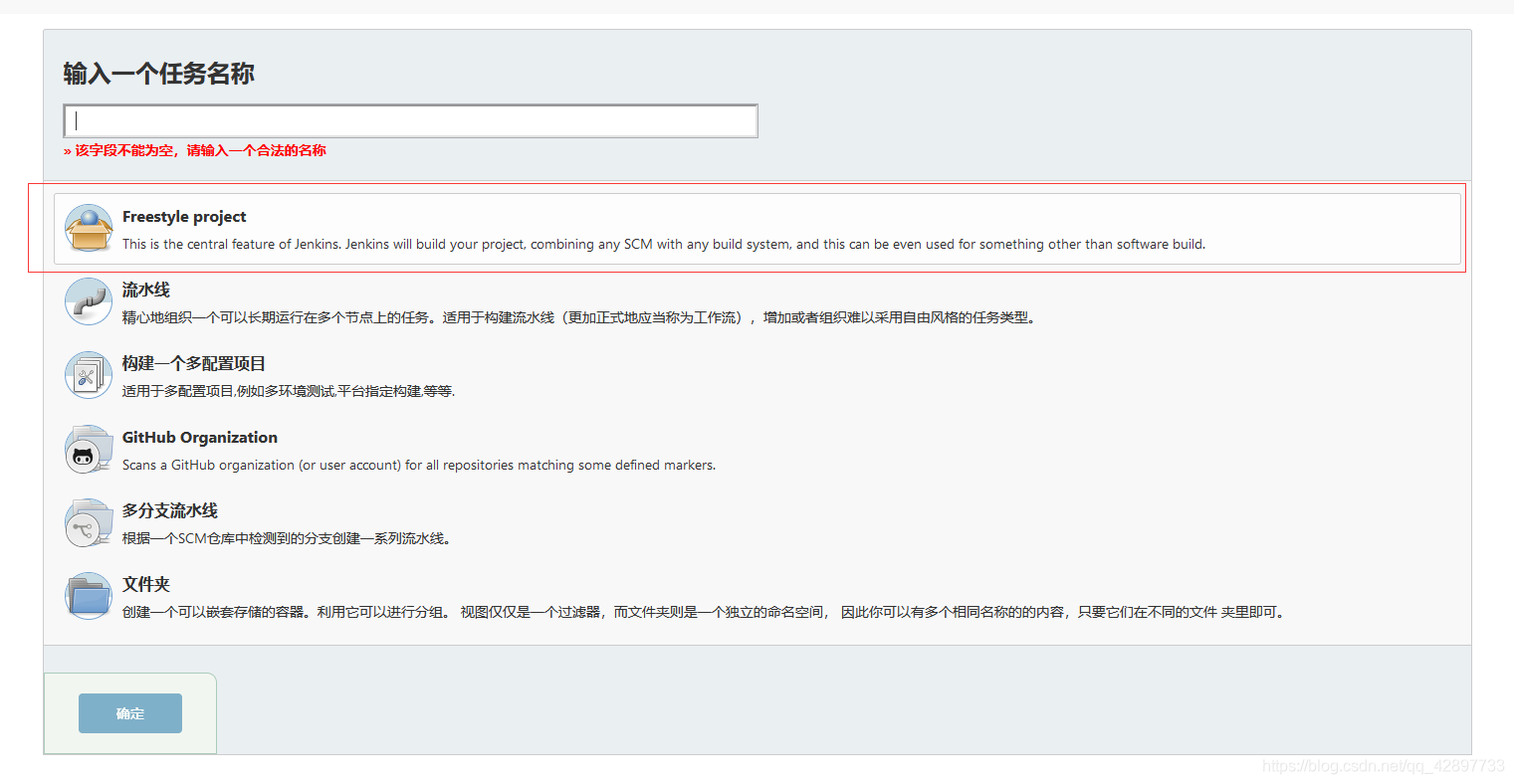
通常使用第一个自由配置。
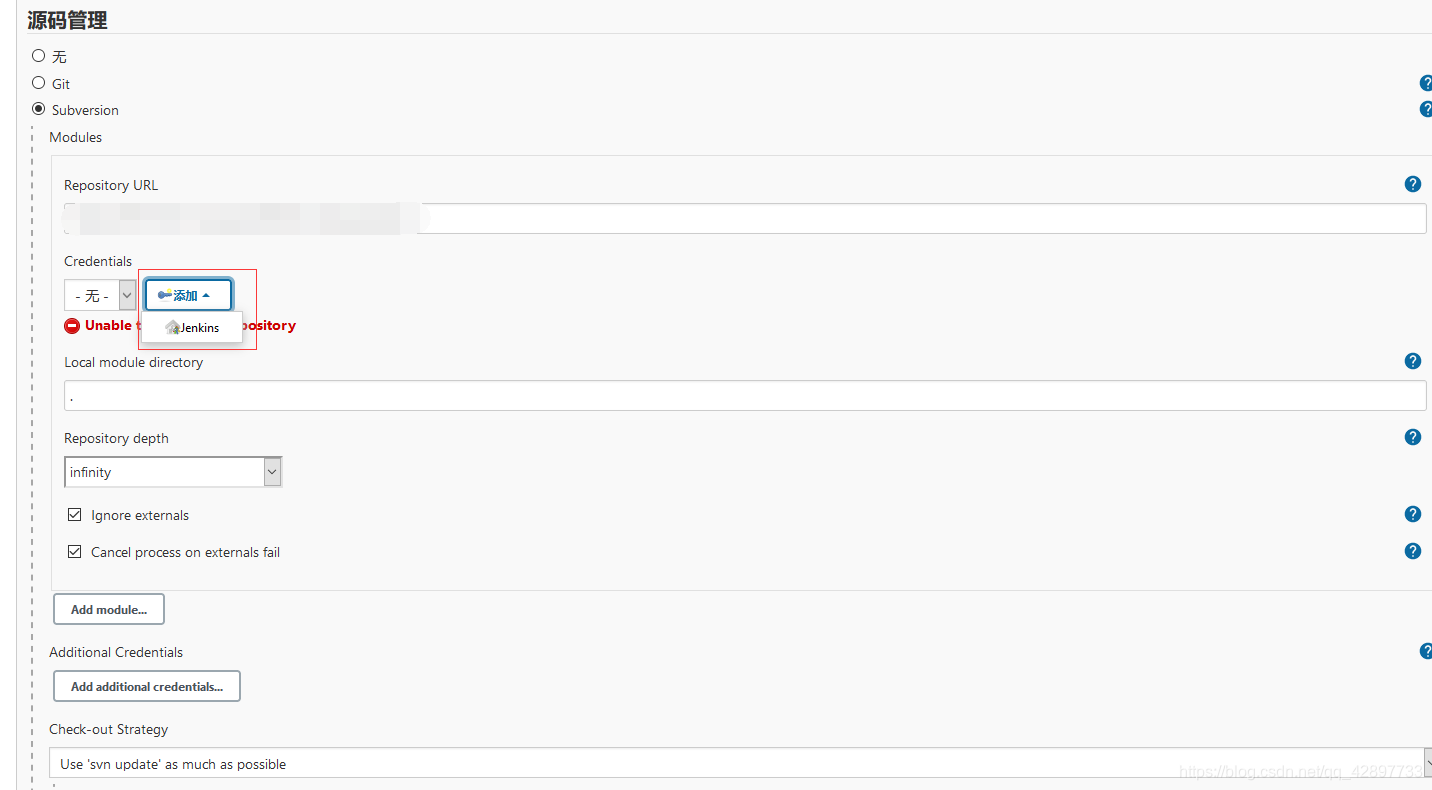
新增你的账号名称及密码
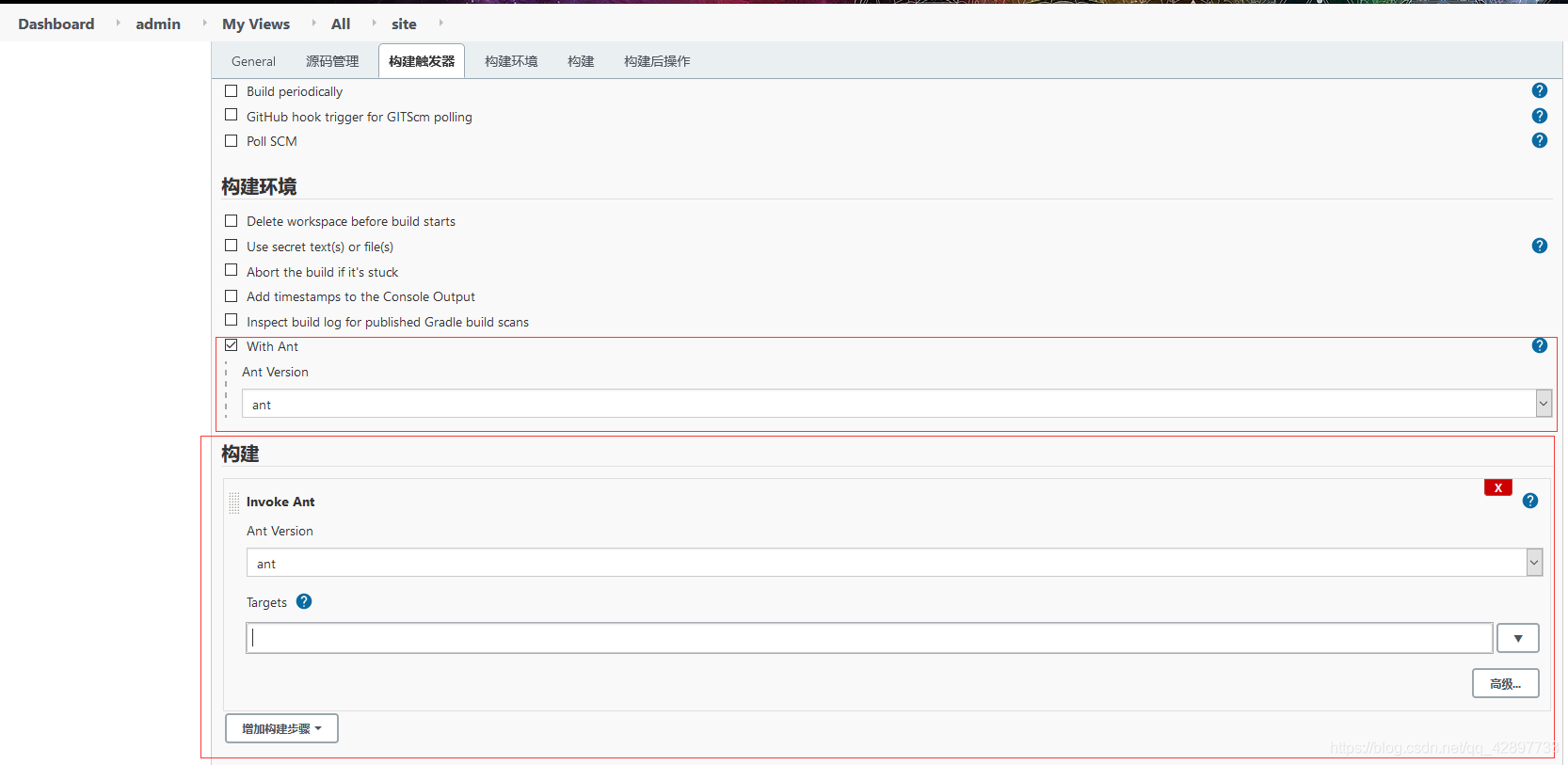
新增构建环境及构建
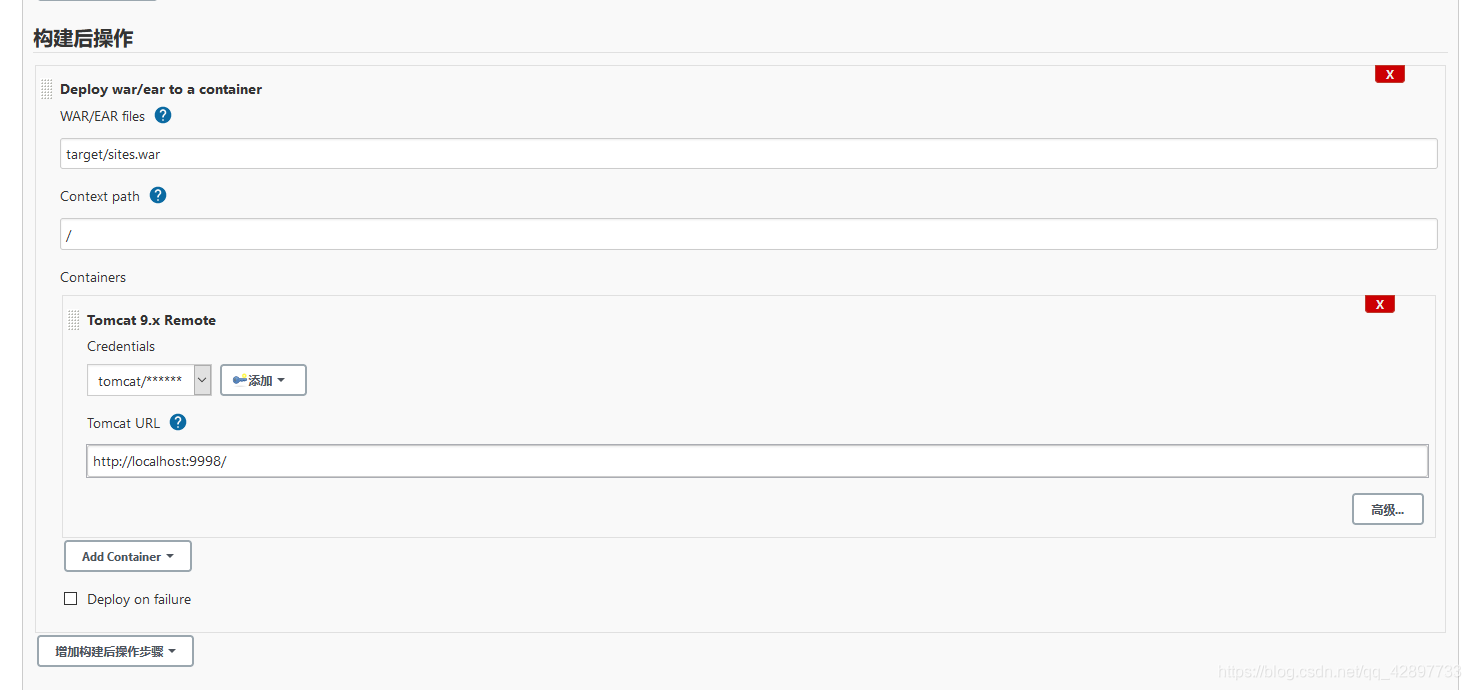
新增构建后操作,根据自身情况配置;tomcat账号需要在tomcat-user.xml中配置
<role rolename="admin-gui"/>
<role rolename="manager-gui"/>
<role rolename="manager-script"/>
<role rolename="manager-status"/>
<role rolename="tomcat"/>
<role rolename="role1"/>
<user username="tomcat" password="tomcat" roles="admin-gui,manager-gui,manager-script,manager-status,tomcat,role1"/>
至此配置完成,点击即可自动打包部署
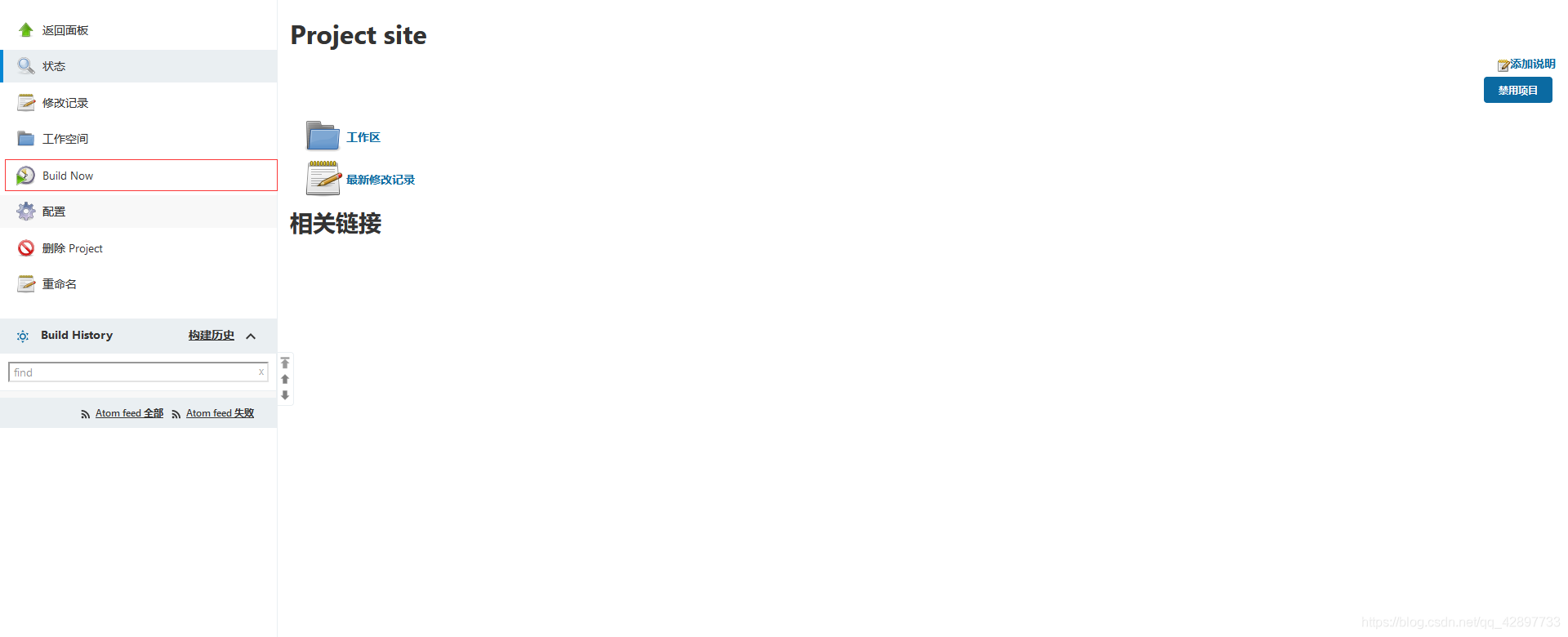
3、配置SVN上传之后自动部署
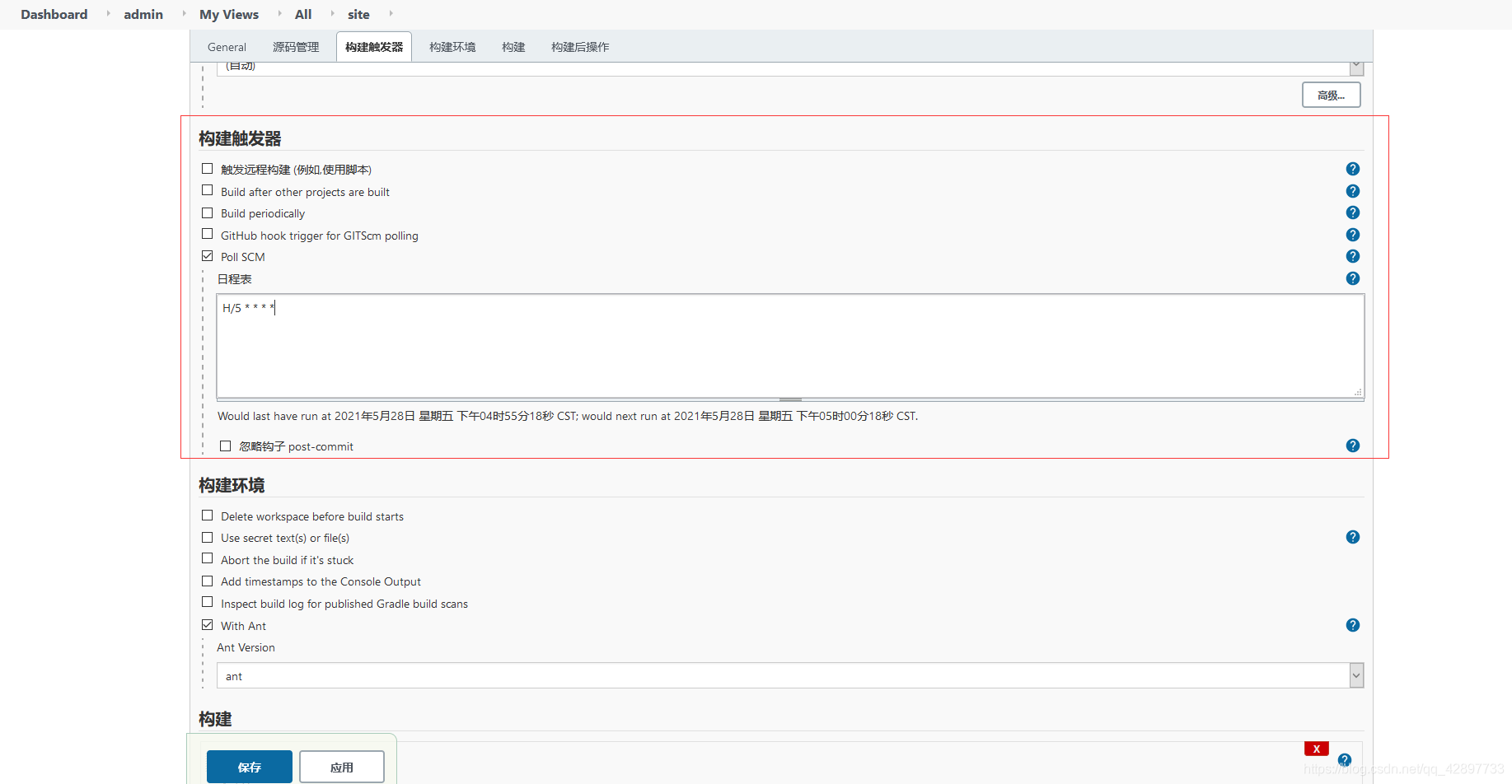
日程表根据自身情况进行配置,我这里是每五分钟检测一次有没有提交文件,如果有的话就自动重新build。